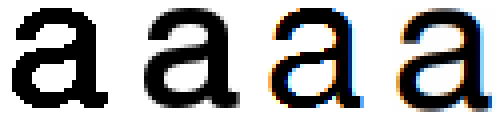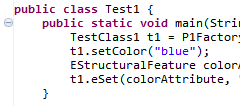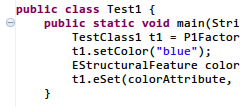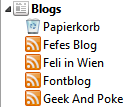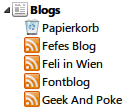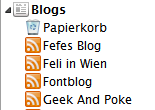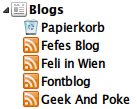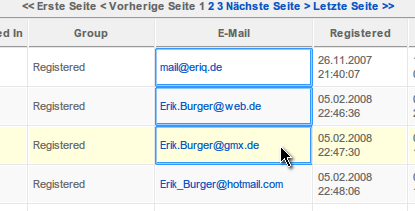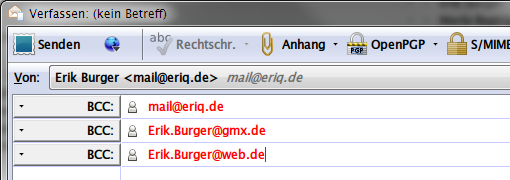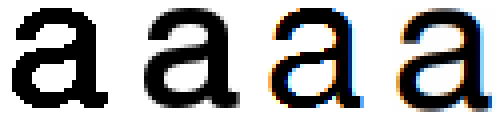
Wenn ich mit Kollegen darüber diskutiere, was die beste Methode zur Schriftdarstellung auf dem Monitor ist, gibt es immer konträre Positionen. Die einen wollen am liebsten gar keine Schriftglättung, sondern “scharfe Darstellung”, vor allem wenn es um Entwicklungsumgebungen mit Monospaced-Schriften geht, und suchen in Windows 7 den Schalter, mit dem man die Schriftglättung ausschalten kann. Die anderen finden die Schriftglättung auf dem Mac unerreicht und lästern über das in Windows eingebaute ClearType.
Ich hatte mich auch lange Zeit gegen ClearType gewehrt, habe es dann zu XP-Zeiten irgendwann aktiviert und kam nach einer Eingewöhnungphase gut damit zurecht. So richtig Spaß machte es aber erst, als Microsoft die speziell für ClearType frisierten Schriften (Segoe UI, die “C”-Familie mit Calibri, Consolas usw.) veröffentlichte. Ich richtete die Segoe als Systemschrift unter Windows ein und benutzte Consolas für Eclipse, gVim und die Konsole.
Dann stieß ich auf diesen Artikel, der beschreibt, wie man die FreeType-Bibliothek unter Windows benutzen kann. Man muß dazu ein kleines Programm installieren, das die Schriftglättung in Windows auf FreeType umstellt und einem gleichzeitig viele Konfigurationsoptionen anbietet, wie zum Beispiel Kontrast, Subpixel/Graustufen-Umschaltung und vieles mehr. Die Vorteile von Freetype sind:
- Alle Schriften werden ordentlich dargestellt, nicht nur die speziell für ClearType optimierten.
- Das Hinting ist nicht so agressiv, daher wird der Rhythmus der Schriften nicht so stark gestört wie bei ClearType.
- Es funktioniert auch auf Röhrenmonitoren.
- Es bietet mehr Konfigurationsmöglichkeiten.
Natürlich muß man sich auch an FreeType erst eine Weile gewöhnen; am Anfang sieht alles matschig und viel zu fett aus. Das gleiche denken ja Windows-Benutzer oft über die Schriftdarstellung am Mac, die ähnlich wie FreeType wirkt.
Die Nachteile des Windows-Tools sind:
- Mit einigen Anwendungen wie z.B. Google Earth oder PowerPoint 2007 verträgt es sich nicht; man kann aber in der Konfigurationsdatei Programme festlegen, bei denen dann FreeType nicht angewandt wird.
- Es wirkt nur bei Anwendungen, die GDI+ verwenden; wenn sich irgendwann DirectWrite durchsetzt, wird das Programm nicht mehr funktionieren.
- Gelegentlich stürzt es ab, was aber nicht schlimm ist, da dann wieder auf ClearType zurückgeschaltet wird.
- Anwendungen mit eigener Schriftglättung (z.B. Adobe Acrobat) werden nicht beeinflußt.
Hier einige Beispiele. Links ist jeweils ClearType, rechts FreeType zu sehen.
Helvetica Neue


Vor allem hier sieht man, daß ClearType bei nicht-optimierten Schriften deutlich schlechter lesbar ist als Freetype. Die Darstellung rechts entspricht mehr dem Buchdruck und ist wesentlich angenehmer zu lesen.
Calibri


Bei der für ClearType optimierten Calibri sieht es schon besser aus. Sie ist, hier in einer kleineren Schriftgröße dargestellt, sehr gut zu lesen. Bei Freetype allerdings auch.
Consolas
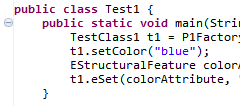
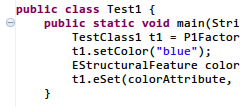
Consolas ist unter Windows eigentlich so ziemlich unschlagbar die beste Monospaced-Schrift. Ich konnte noch nie verstehen, warum Leute lieber mit Courier New arbeiten, zumal man dort “1” und “l” bzw. “0” und “O” viel schlechter unterscheiden kann. Sie ist unter ClearType bei 9px Größe sehr gut lesbar. Unter FreeType leidet der fette Schriftschnitt etwas, ist jedoch immer noch sehr gut lesbar.
Segoe UI
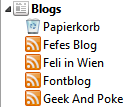
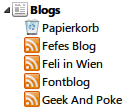
Hier leidet unter FreeType wiederum die Fettschrift; außerdem ist das Hinting nicht so gut, weshalb bei kleinen Schriftgrößen ClearType viel besser aussieht. Kein Wunder, denn die Windows7-Systemschrift ist natürlich dafür optimiert.
Lucida Grande
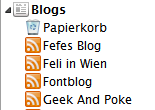
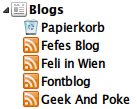
Wer auf seinem Windows-Rechner auch ein bißchen Mac-Feeling aufkommen lassen möchte, kann die Systemschrift auf Lucida Grande umstellen, sofern er die Schrift zur Hand hat. Allerdings ändern sich dadurch nicht alle Dialoge, da der Explorer nicht 100%ig sauber programmiert ist und an manchen Stellen anscheinend immer noch die Segoe hardcoded stehen hat.
Fazit
Ich benutze FreeType sehr gerne, da Texte im Browser viel angenehmer zu lesen sind. Viele Seiten verwenden mittlerweile Helvetica oder Lucida, die unter ClearType nicht gut gerendert werden; Helvetica habe ich als Standard-Sans-Serif-Schrift im Firefox eingestellt, da ich Arial nicht mag. Bleibt nur zu hoffen, daß Firefox nicht zu bald auf DirectWrite umschwenkt.